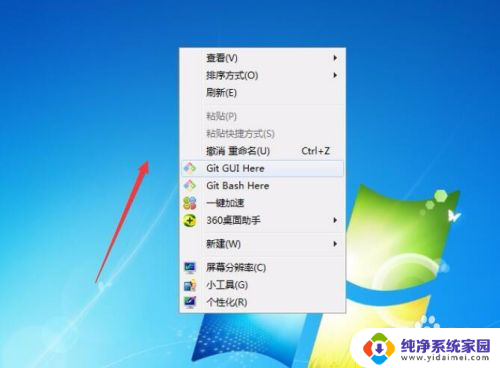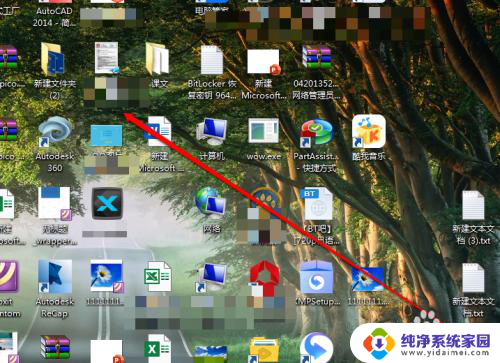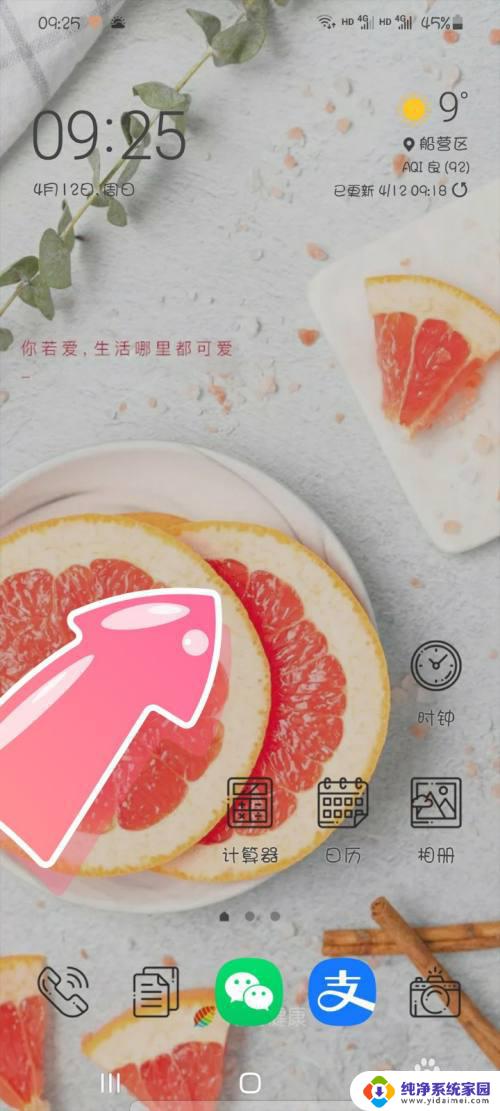怎么修改桌面图标大小 如何在电脑桌面上调整图标大小
在日常使用电脑的过程中,我们常常会遇到需要调整桌面图标大小的情况,无论是为了让桌面更加整洁,还是为了方便查看,都可以通过简单的操作来实现。在Windows系统中,只需要右键点击桌面空白处,选择查看选项,然后在弹出的菜单中选择图标大小,即可调整桌面图标的大小,使其符合个人需求。而在Mac系统中,只需在桌面上点击一次,然后按住Command键并滚动鼠标滚轮,即可实现图标大小的自由调整。通过这些简单的步骤,我们可以轻松地定制自己喜欢的桌面风格。
操作方法:
1.打开电脑,我们发现电脑桌面上图标太大了。影响游览页面,如图:

2.第一种方法:我们先按住键盘上的Ctrl键,再旋转手标中的中间齿轮键。往上是将图标变大,往下是将图标变小。如图:
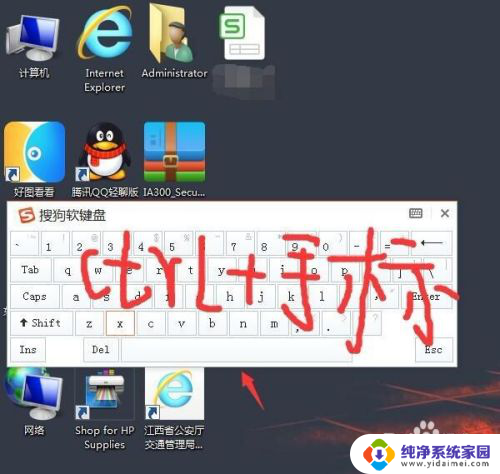
3.第二种方法:先点击一下手标右键,会出现一个页面。如图:
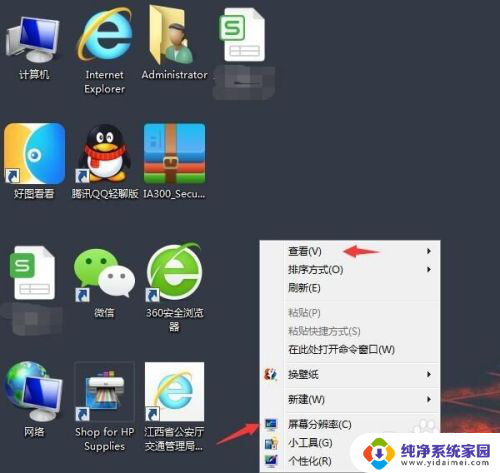
4.点击手标右键出现一个页面之后再点击“查看”,然后又会出现一个小页面。我们可以点击大图标(桌面图标变大),中图标(桌面图标适中),小图标(桌面图标变小)。根据自己需求点击。如图:
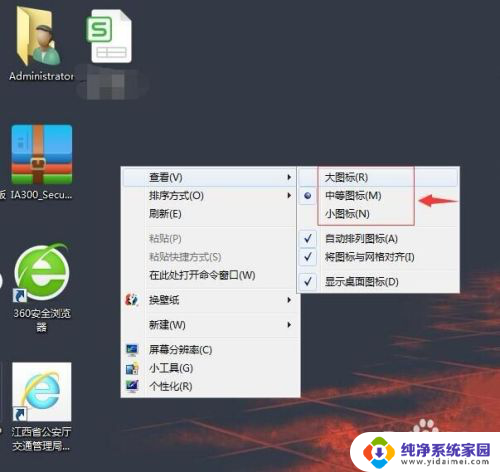
5.完成以上操作之后,回到电脑桌面可以看到图标已经变小了。如图:
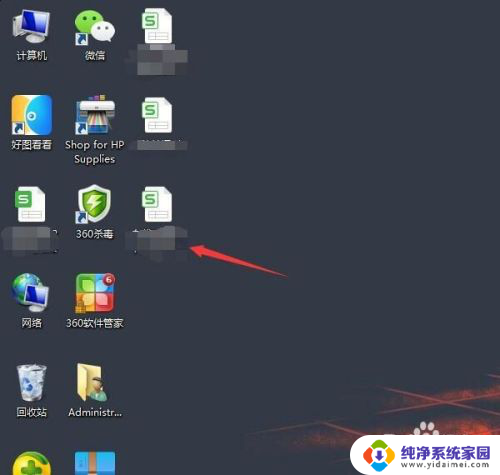
以上就是修改桌面图标大小的全部内容,如果你遇到这种情况,可以按照以上方法解决,希望这些方法能帮助到你。